Mengembangkan pekerjaan Stream Analytics Edge menggunakan alat Visual Studio
Dalam tutorial ini, Anda mempelajari cara menggunakan alat Stream Analytics untuk Visual Studio. Anda mempelajari cara menulis, men-debug, dan membuat pekerjaan Stream Analytics Edge. Setelah membuat dan menguji pekerjaan, Anda dapat membuka portal Azure untuk menyebarkannya ke perangkat Anda.
Prasyarat
Anda memerlukan prasyarat berikut untuk menyelesaikan tutorial ini:
Memasang Visual Studio 2019, Visual Studio 2015, atau Visual Studio 2013 Update 4. Edisi Enterprise (Ultimate/Premium), Professional, dan Community didukung. Edisi Ekspres tidak didukung.
Ikuti petunjuk penginstalan untuk memasang alat Stream Analytics untuk Visual Studio.
Membuat proyek Stream Analytics Edge
Dari Visual Studio, pilih File>Proyek>Baru. Buka daftar Templat di sebelah kiri > luaskan Azure Stream Analytics>Stream Analytics Edge>Aplikasi Azure Stream Analytics Edge. Berikan Nama, Lokasi, dan Solusi untuk proyek Anda dan pilih OKE.
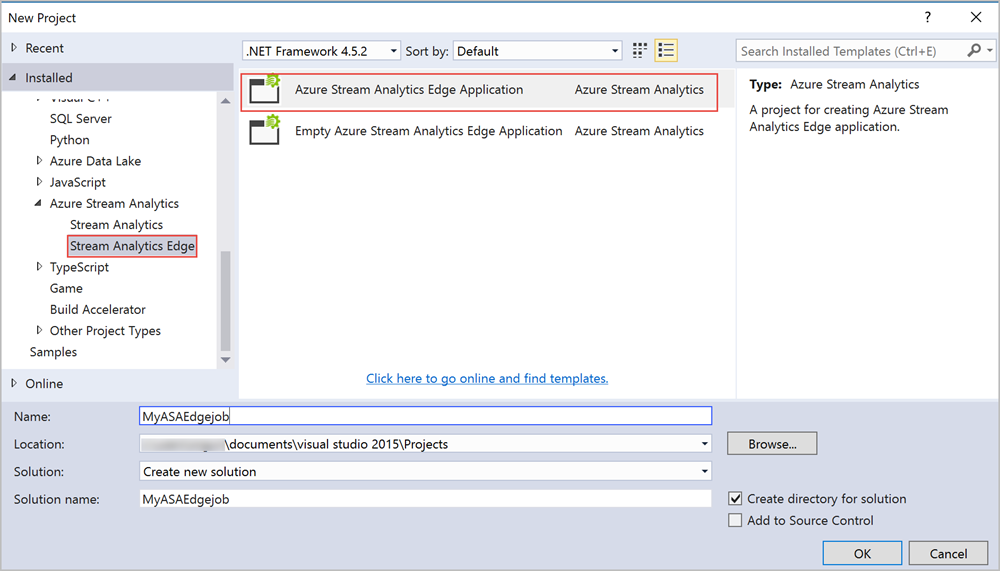
Setelah proyek dibuat, navigasi ke Penjelajah Solusi untuk melihat hierarki folder.
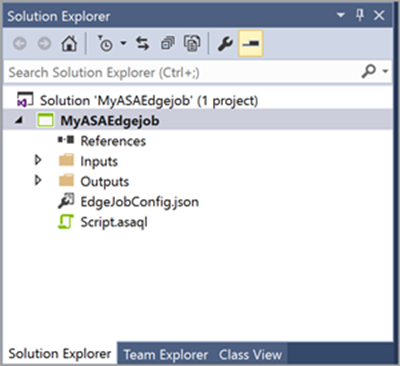
Memilih langganan yang tepat
Dari menu Tampilan Visual Studio Anda, pilih Penjelajah Server.
Klik kanan pada Azure> Pilih Sambungkan ke Langganan Microsoft Azure> lalu masuk dengan akun Azure Anda.
Menentukan input
Dari Penjelajah Solusi, perluas simpul Input dan Anda akan melihat input bernama EdgeInput.json. Klik dua kali untuk melihat pengaturannya.
Atur Jenis Sumber ke Aliran Data. Kemudian atur Sumber ke Edge Hub, Format Serialisasi Peristiwa ke Json, dan Penyandian ke UTF8. Secara opsional, Anda dapat mengganti Alias Input, mari kita biarkan apa adanya untuk contoh ini. Jika Anda mengganti alias input, gunakan nama yang Anda tentukan saat menentukan kueri. Pilih Simpan untuk menyimpan pengaturan.
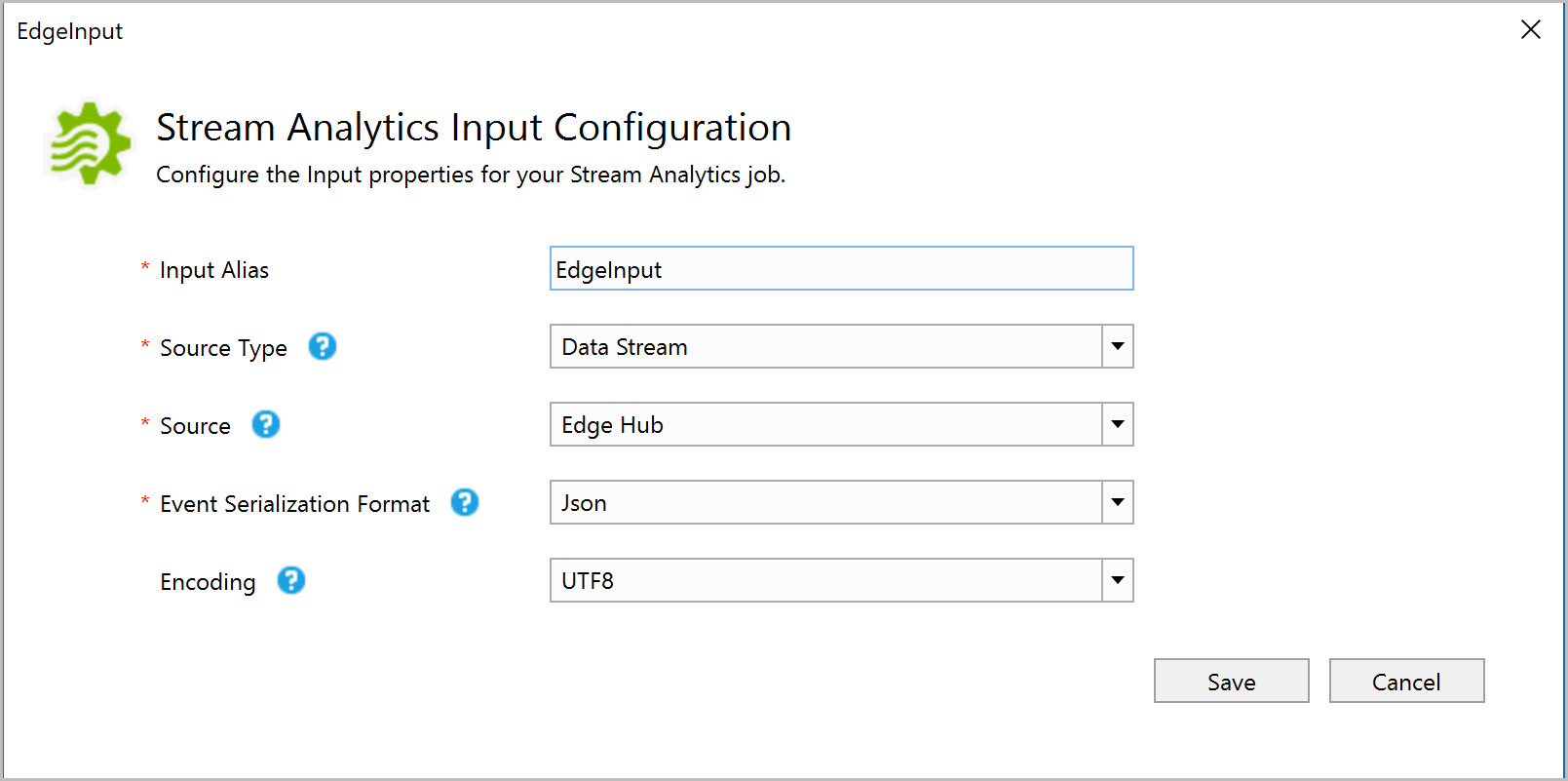
Tentukan output
Dari Penjelajah Solusi, perluas simpul Output dan Anda akan melihat output bernama EdgeOutput.json. Klik dua kali untuk melihat pengaturannya.
Pastikan untuk mengatur Sink untuk memilih Edge Hub, atur Format Serialisasi Acara ke Json, atur Penyandian ke UTF8, dan atur Format ke Array. Secara opsional, Anda dapat mengganti nama Alias Output, mari kita biarkan apa adanya untuk contoh ini. Jika Anda mengganti alias output, gunakan nama yang Anda tentukan saat menentukan kueri. Pilih Simpan untuk menyimpan pengaturan.
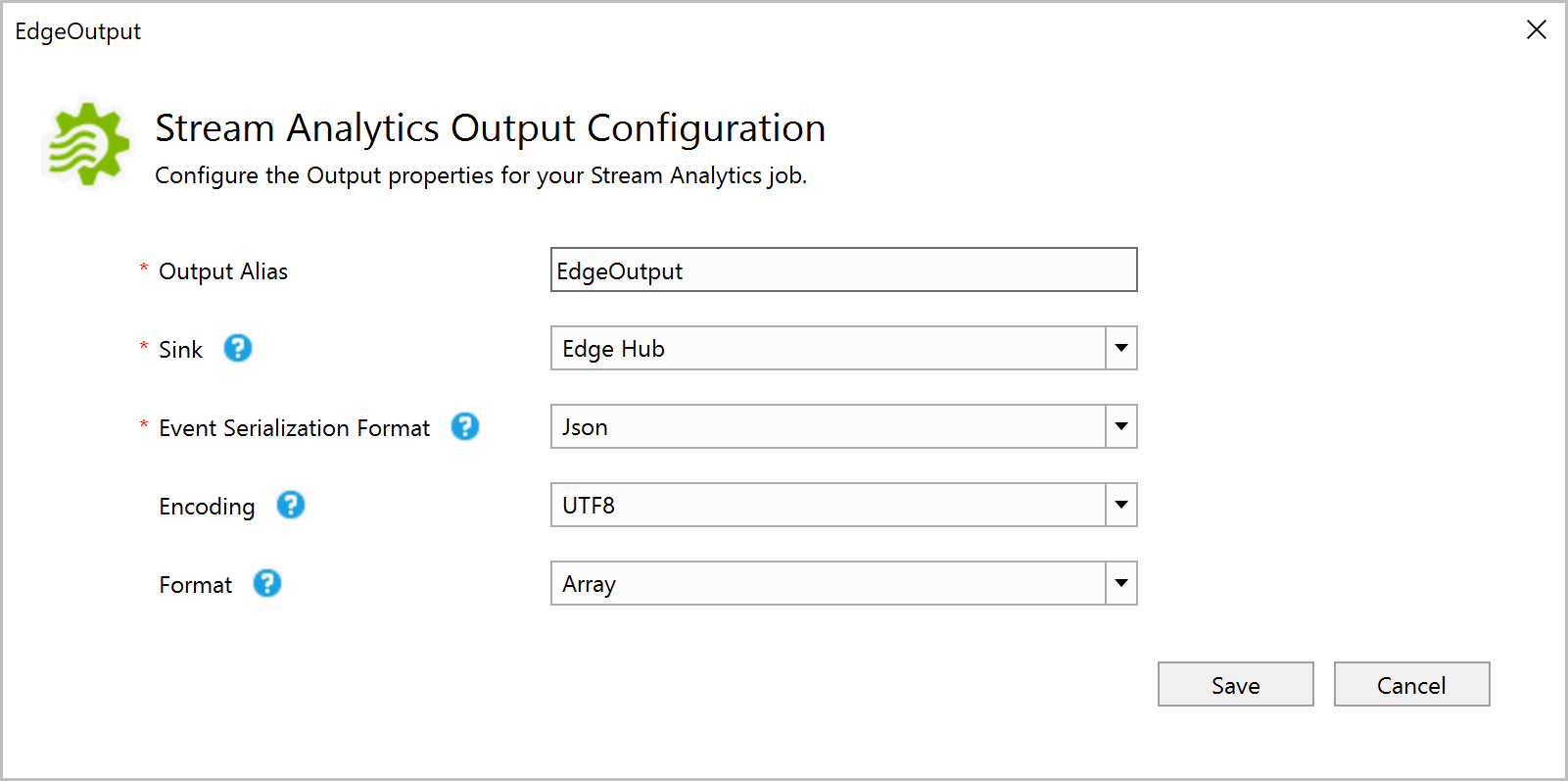
Tentukan kueri transformasi
Pekerjaan Stream Analytics yang disebarkan di lingkungan Stream Analytics IoT Edge mendukung sebagian besar referensi Bahasa Kueri Stream Analytics. Namun, operasi berikut belum didukung untuk pekerjaan Stream Analytics Edge:
| Kategori | Perintah |
|---|---|
| Operator lain |
|
Saat Anda membuat tugas Stream Analytics Edge di portal, pengkompilasi akan secara otomatis memperingatkan Anda jika Anda tidak menggunakan operator yang didukung.
Dari Visual Studio Anda, tentukan kueri transformasi berikut di editor kueri (file script.asaql)
SELECT * INTO EdgeOutput
FROM EdgeInput
Uji pekerjaan secara lokal
Untuk menguji kueri secara lokal, Anda harus mengunggah data sampel. Anda dapat mendapatkan data sampel dengan mengunduh data Registrasi dari repositori GitHub dan menyimpannya ke komputer lokal Anda.
Untuk mengunggah data sampel, klik kanan pada file EdgeInput.json dan pilih Tambahkan Input Lokal
Di jendela pop-up >Telusuri data sampel dari jalur lokal Anda > Pilih Simpan.
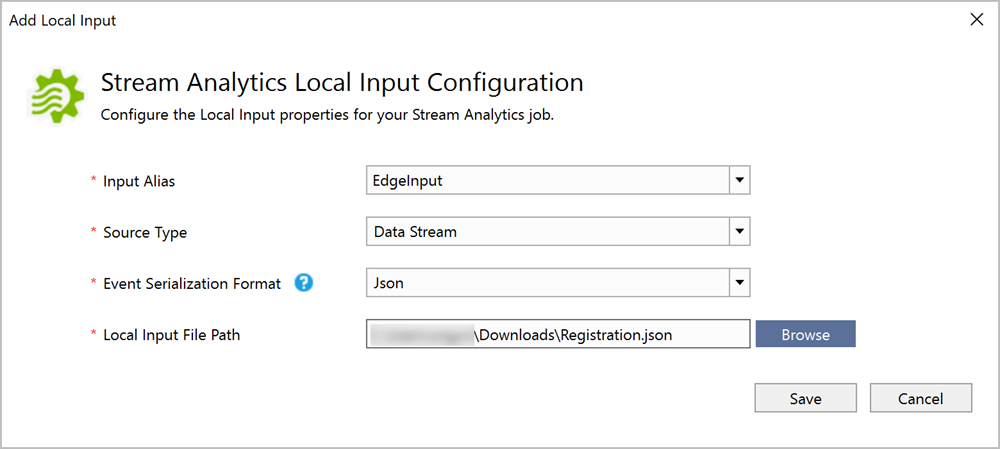
File bernama local_EdgeInput.json secara otomatis ditambahkan ke folder input Anda.
Anda dapat menjalankannya secara lokal atau mengirimkannya ke Azure. Untuk menguji kueri, pilih Jalankan Secara Lokal.
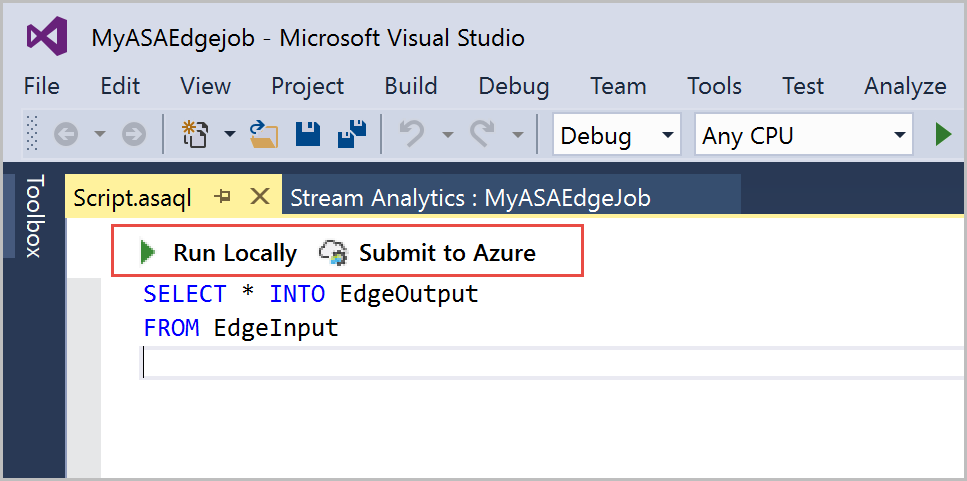
Jendela wantian perintah memperlihatkan status pekerjaan. Ketika pekerjaan berjalan dengan sukses, ia membuat folder yang terlihat seperti "2018-02-23-11-31-42" di jalur folder proyek Anda "Visual Studio 2015\Projects\MyASAEdgejob\MyASAEdgejob\ASALocalRun\2018-02-23-11-31-42". Buka jalur folder untuk melihat hasilnya di folder lokal:
Anda juga dapat masuk ke portal Azure dan memverifikasi bahwa tugas tersebut telah dibuat.
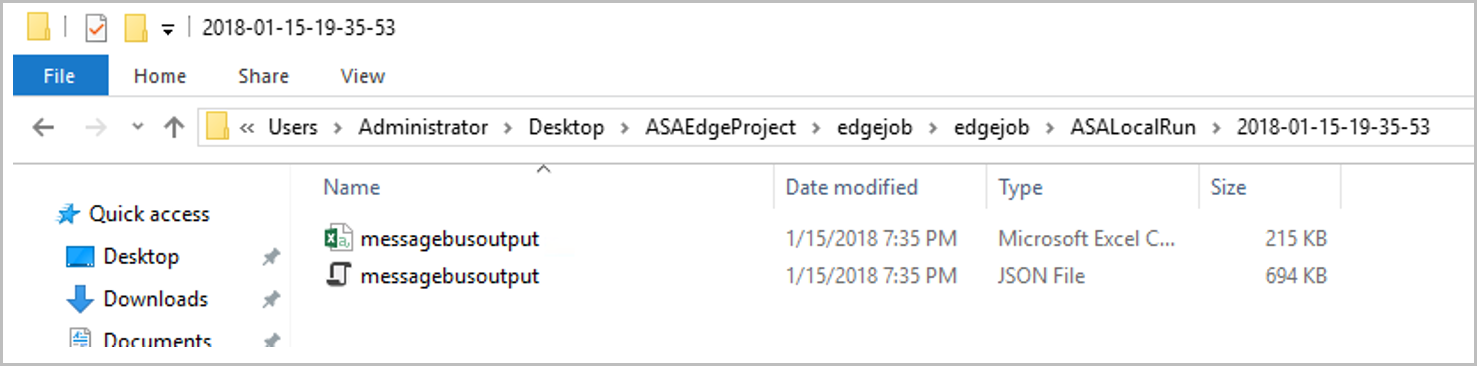
Kirim pekerjaan ke Azure
Sebelum Anda mengirimkan pekerjaan ke Azure, Anda harus menyambungkan ke Langganan Azure Anda. Buka Penjelajah Server> klik kanan pada Azure>Sambungkan ke langganan Microsoft Azure> masuk ke langganan Azure Anda.
Untuk mengirimkan pekerjaan ke Azure, buka editor kueri > pilih Kirim ke Azure.
Jendela pop-up terbuka. Pilih untuk memperbarui pekerjaan Stream Analytics Edge yang sudah ada atau membuat yang baru. Ketika memperbarui pekerjaan yang ada, Anda akan menggantikan semua konfigurasi pekerjaan, dalam skenario ini, dan Anda akan menerbitkan pekerjaan baru. Pilih Buat Pekerjaan Azure Stream Analytics Baru> masukkan nama untuk pekerjaan Anda seperti MyASAEdgeJob> pilih Langganan, Grup Sumber Daya, dan Lokasi yang diperlukan > Pilih Kirim.
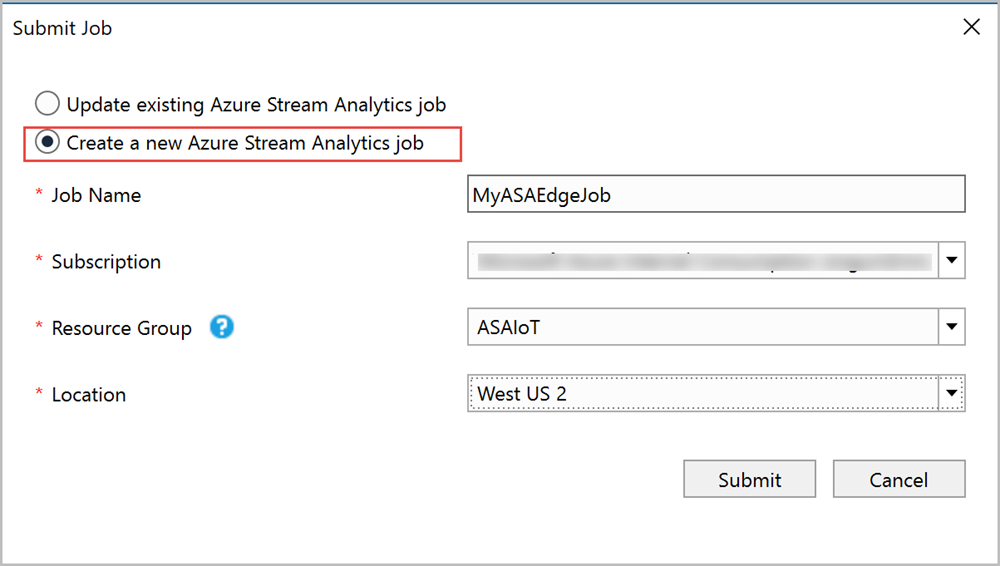
Kini pekerjaan Stream Analytics Edge Anda telah dibuat. Anda dapat merujuk ke Jalankan pekerjaan pada tutorial IoT Edge untuk mempelajari cara menyebarkannya ke perangkat Anda.
Mengelola pekerjaan
Anda dapat melihat status pekerjaan dan diagram pekerjaan dari Penjelajah Server. Dari Stream Analytics di Penjelajah Server, perluas langganan dan grup sumber daya tempat Anda menyebarkan pekerjaan Stream Analytics Edge. Anda dapat melihat MyASAEdgejob dengan status Dibuat. Perluas simpul pekerjaan Anda dan klik dua kali untuk membuka tampilan pekerjaan.
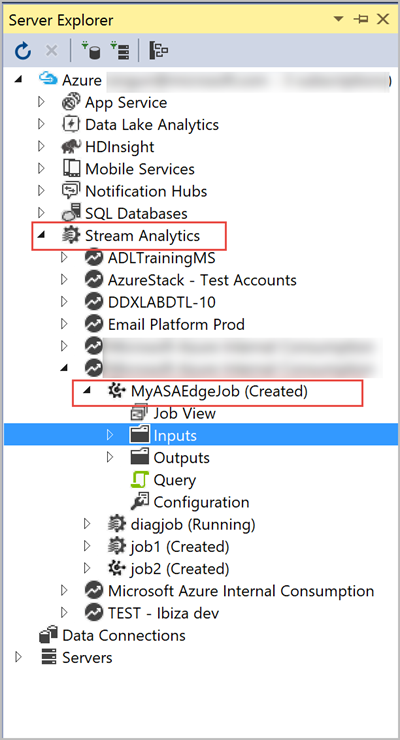
Jendela tampilan pekerjaan memberi Anda operasi seperti merefresh pekerjaan, menghapus pekerjaan, dan membuka pekerjaan dari portal Azure.
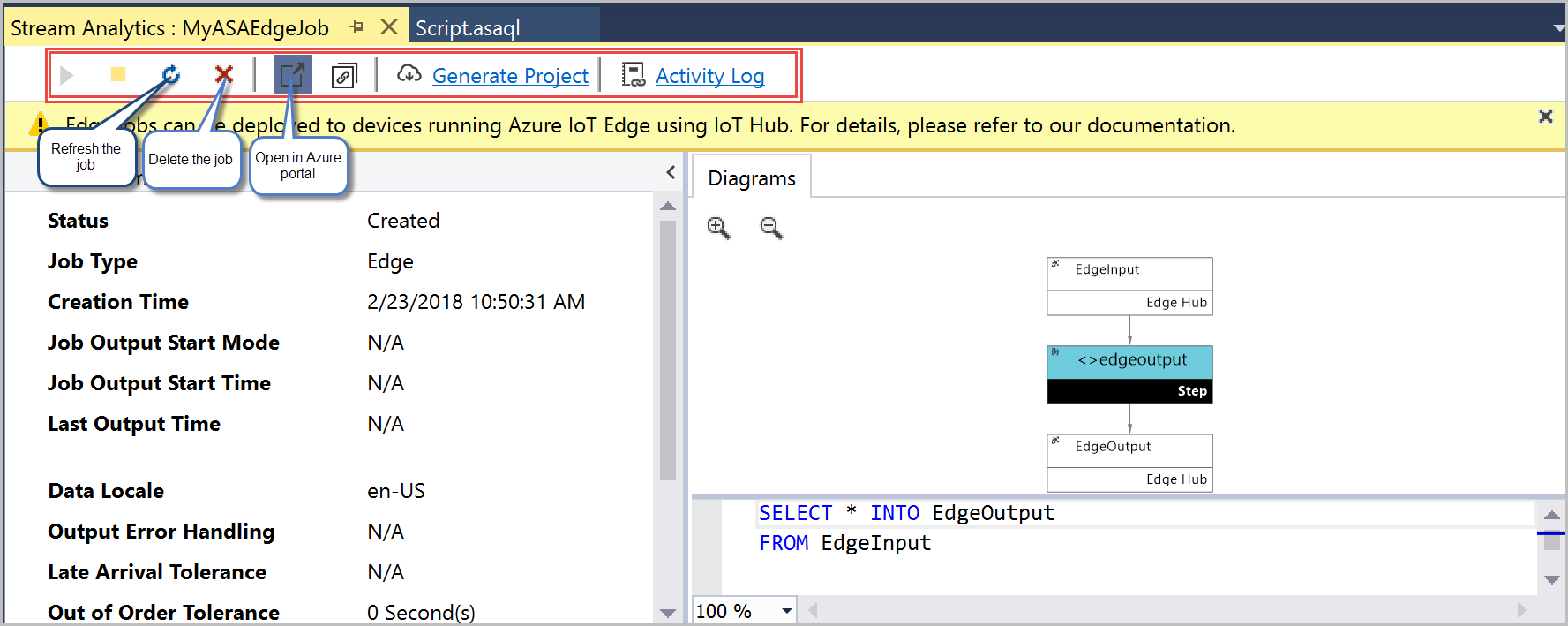
Langkah berikutnya
Saran dan Komentar
Segera hadir: Sepanjang tahun 2024 kami akan menghentikan penggunaan GitHub Issues sebagai mekanisme umpan balik untuk konten dan menggantinya dengan sistem umpan balik baru. Untuk mengetahui informasi selengkapnya, lihat: https://aka.ms/ContentUserFeedback.
Kirim dan lihat umpan balik untuk